ps图片透明度怎么调发布时间:2021年09月27日 14:14
在使用ps进行图像处理的过程中,会出现几个图层,不透明的程度,可以使两幅以上的图片互相叠加,形成新的显示方式。对图像的一些要素进行设置可以使图像呈现出各种各样的效果,在用画笔去涂抹更改颜色时,只有有图像像素的地方才能涂抹上,而透明区域是涂不上的,有时候图像出现的不是我们需要的效果,很可能是透明度调整的问题,接下来我们分享给大家的是ps图片透明度怎么调。
1、首先,打开ps,将需要调整透明度的图片打开。

2、在右侧图层区域,选择需要调整的图层,在上方选择【不透明度】的数值,数值越小越透明。
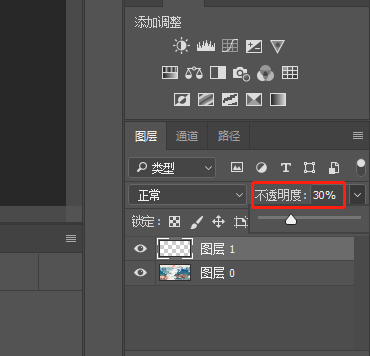
3、你就可以看到效果了。
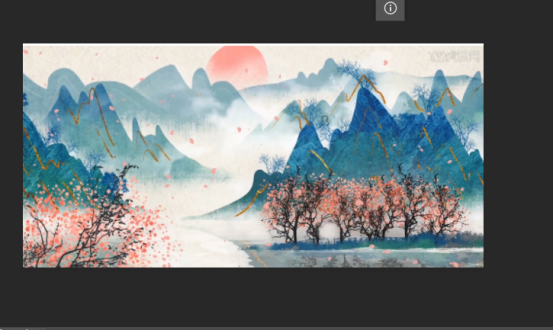
4、但是有时候会遇到不透明度是灰色的情况。这是因为图层上锁了,点击小锁解锁。
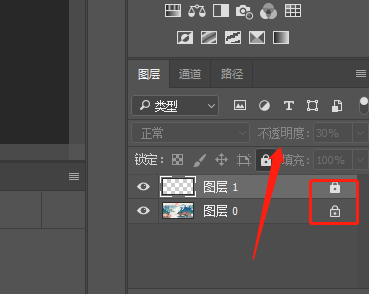
5、就可以进行调整了。
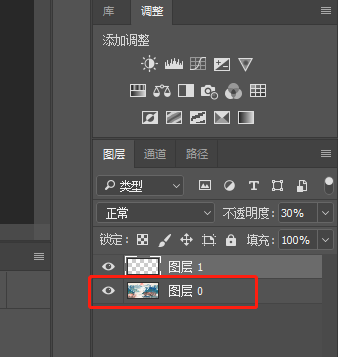
6、效果如下图所示。
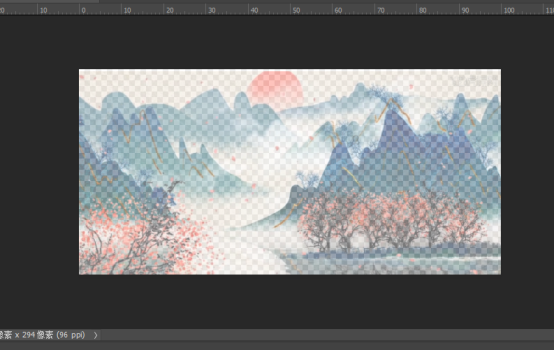
通过上边具体的操作和演示,ps图片透明度怎么调的方法就教给大家了,在ps软件里设置不透明度的数值,数值越小越透明,如果对图像进行编辑,想要呈现出清晰的各个图层的内容,就需要对不透明度进行合理的设置,透明度也是ps软件操作中经常会使用到要素,上边的内容属于ps软件的基本操作,这些基本的知识更有掌握的必要性。
本篇文章使用以下硬件型号:联想小新Air15;系统版本:win10;软件版本:ps 2017。
点击观看视频教程

CDR-交互式透明度工具
立即学习新手入门62717人已学视频时长:11:05
特别声明:以上文章内容仅代表作者wanrong本人观点,不代表虎课网观点或立场。如有关于作品内容、版权或其它问题请与虎课网联系。
相关教程
相关知识
500+精品图书
20G学习素材
10000+实用笔刷
持续更新设计模板























